Daftar isi
- Bisakah Saya Memulihkan Foto yang Terhapus Secara Permanen dari Galeri?
- Cara Mengembalikan Foto yang Terhapus Secara Permanen dari Galeri Tanpa Backup di Komputer
- Pulihkan Gambar yang Dihapus Secara Permanen dari Galeri dengan Perangkat Lunak Pemulihan Android
- Cara Mengembalikan Foto yang Terhapus Secara Permanen dari Galeri dengan Google Drive
Bisakah Saya Memulihkan Foto yang Terhapus Secara Permanen dari Galeri?
Jika Anda tidak sengaja mengetuk "Hapus" di ponsel Android dan menghapus foto, foto yang dihapus tidak akan terhapus dari ponsel. Foto-foto ini akan disimpan di folder sampah galeri yang disebut album "Baru Dihapus", dan Anda dapat dengan mudah menemukan foto yang tidak sengaja terhapus di folder ini.
"Jika saya mengosongkan folder Recently Deleted, bisakah saya memulihkan foto yang terhapus secara permanen dari galeri Android tanpa melakukan pencadangan?" Menerapkan perangkat lunak pemulihan foto profesional merupakan solusi terbaik bagi pengguna yang menghapus foto secara permanen dari ponsel Android.
Dalam bagian ini, kami akan memperkenalkan cara memulihkan foto yang terhapus permanen dari galeri Android tanpa cadangan di komputer dan ponsel Android. Jika Anda tidak sengaja menghapus foto, memformat kartu SD , atau mengalami kerusakan fisik, Anda dapat memulihkan foto yang hilang dengan metode berikut. Teruslah membaca untuk mengetahui tutorial terperinci!
Cara Mengembalikan Foto yang Terhapus Secara Permanen dari Galeri Tanpa Backup di Komputer
| ✅Terapkan ke: Lokasi penyimpanan default galeri adalah kartu SD Anda. | Tingkat Kesulitan: ⭐ |
Jika foto-foto tersebut disimpan di kartu SD atau kartu memori ponsel Android, Anda dapat mengeluarkan kartu tersebut dari ponsel dan melakukan pemulihan foto di PC atau laptop. Bagaimana cara memulihkan foto yang terhapus secara permanen dari galeri tanpa mencadangkannya di komputer? Pertama, unduh EaseUS Data Recovery Wizard Pro , dan Anda dapat dengan cepat mendapatkan paket instalasi dengan memulihkan foto yang terhapus dari kartu SD dengan mengeklik tombol unduh berikut.
Saat mengunduh perangkat lunak pemulihan kartu SD ini, Anda dapat memeriksa fitur-fitur berikut:
- 🗑️Pulihkan file yang terhapus dari kartu SD Android dan mendukung pemulihan kartu SD Sony dan kartu SD/memori lainnya.
- 📱Mendukung pemulihan JPG , dan dapat memulihkan format PNG, GIF, BMP, CRW, CR2, RAW, dan format lainnya yang terhapus.
- 💽 Pulihkan kartu SD yang diformat , kartu SD yang rusak, dan kartu SD RAW tanpa kesulitan.
Sekarang, Anda dapat memasang perangkat lunak tersebut dan menjalankannya. Kemudian, ikuti langkah-langkah berikut untuk memulihkan foto yang terhapus dari galeri Android:
Langkah 1. Pilih kartu SD untuk dipindai
- Unduh dan instal EaseUS Data Recovery Wizard di PC Windows Anda.
- Gunakan cara yang tepat untuk menghubungkan kartu SD SanDisk/Lexar/Transcend ke komputer.
- Buka perangkat lunak pemulihan kartu SD EaseUS dan pilih Pemulihan Kartu SD di panel kiri. Semua drive yang terhubung akan ditampilkan di sini. Pilih kartu SD Anda dan klik "Pindai data yang hilang".

Langkah 2. Periksa hasil pemindaian
- Tunggu hingga proses pemindaian selesai.
- Tentukan satu atau beberapa jenis berkas yang akan ditampilkan, seperti Gambar atau Video.
- Klik "Pratinjau" untuk memeriksa apakah itu file yang diinginkan.

Langkah 3. Pulihkan data kartu SD
- Pratinjau file yang dipulihkan dan klik "Pulihkan".
- Pilih lokasi lain untuk menyimpan file yang dipulihkan, bukan di kartu SD asli.

Jika Anda berhasil mendapatkan kembali foto yang terhapus dari kartu SD Android Anda, Anda dapat membagikan metode ini di media sosial untuk membantu lebih banyak pengguna! Klik tombol berikut dan pilih platform untuk membagikan halaman ini.
Pulihkan Gambar yang Dihapus Secara Permanen dari Galeri dengan Perangkat Lunak Pemulihan Android
| ✅Pulihkan foto dari ponsel Android Anda, dan tidak memerlukan pembaca kartu. | Tingkat Kesulitan: ⭐ |
Jika Anda tidak ingin mengeluarkan kartu SD atau tidak memiliki pembaca kartu SD, Anda dapat mencoba EaseUS MobiSaver For Android Pro untuk menghubungkan ponsel Android Anda ke komputer secara langsung. Anda juga dapat mengeklik tombol kiri di bawah ini untuk mengunduh perangkat lunak pemulihan ini di ponsel Anda di Google Play.
Perangkat lunak praktis ini dapat membantu Anda memulihkan data dari ponsel Android tanpa pencadangan, termasuk foto, dokumen, video, dan audio. Perangkat lunak ini dapat memindai memori internal dan kartu SD. Mendukung sebagian besar ponsel Android, seperti Huawei, Samsung, HTC, LG, Google, Sony, dll.
Kami juga akan memberikan tutorial terperinci untuk membantu Anda menggunakan perangkat lunak ini untuk mendapatkan kembali foto yang terhapus secara permanen dari galeri tanpa cadangan.
Langkah 1. Instal dan jalankan EaseUS MobiSaver untuk Android dan hubungkan ponsel Android Anda ke komputer dengan kabel USB. Kemudian klik tombol "Start" agar perangkat lunak mengenali dan menghubungkan perangkat Anda.

Langkah 2. Setelah menghubungkan ponsel Android Anda, perangkat lunak akan memindai perangkat dengan cepat untuk menemukan semua data yang ada dan yang hilang. Anda dapat dengan mudah menemukan foto yang Anda inginkan dengan memilih jenis file yang tepat.

Langkah 3. Pratinjau semua foto yang ditemukan dan pilih foto yang ingin Anda pulihkan. Terakhir, klik tombol "Pulihkan" untuk memulihkan data yang dipilih ke komputer. Setelah ini, Anda dapat menyimpan salinan foto yang dipulihkan sebagai cadangan di komputer dan kemudian mentransfernya ke ponsel Android Anda, sehingga Anda dapat terus menggunakannya lagi.

Cara Mengembalikan Foto yang Terhapus Secara Permanen dari Galeri dengan Google Drive
| ✅Anda telah mengaktifkan Google Drive untuk menyinkronkan foto Anda di Android. | Tingkat kesulitan: ⭐⭐⭐ |
Setelah mempelajari cara memulihkan foto yang hilang dari Android dengan program pemulihan yang andal, kami akan memperkenalkan metode lain untuk memulihkan foto yang dihapus secara permanen dari Google Drive Trash. Jika Anda telah memasang Google Drive di ponsel, foto-foto Anda dapat disinkronkan secara otomatis. Anda perlu memeriksa Google Drive Trash jika Anda merasa foto-foto tersebut telah dihapus secara permanen.
Langkah 1. Ketuk ikon Google Drive Anda untuk meluncurkan aplikasi.
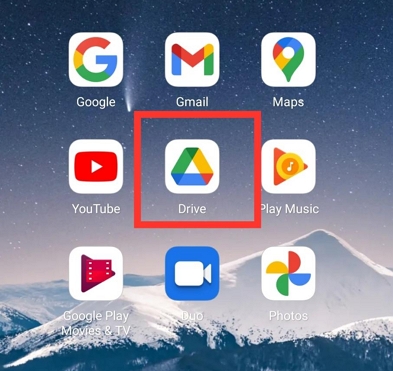
Langkah 2. Ketuk ikon bilah sisi dan pilih "Sampah".
Langkah 3. Pilih semua foto yang ingin Anda pulihkan dan ketuk ikon tiga titik. Ketuk ikon Restore untuk memulihkan foto-foto ini di perangkat Android Anda.
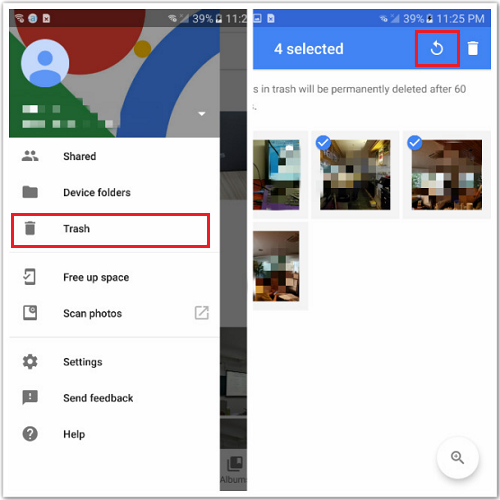
Anda dapat mempelajari informasi lebih lanjut tentang cara memulihkan file yang terhapus secara permanen dari Google Drive dengan panduan berikut:
Cara Mengembalikan File yang Terhapus Secara Permanen dari Google Drive
Ini adalah panduan lengkap untuk membantu Anda memulihkan file yang dihapus secara permanen dari Google Drive. Pelajari cara memulihkan foto yang dihapus secara permanen. Baca selengkapnya >>
Ringkasan
Meskipun penting untuk membuat cadangan secara berkala, banyak pengguna yang lupa untuk mencadangkan ponsel Android mereka. Jika foto atau video terhapus secara permanen, menerapkan EaseUS Data Recovery Wizard dan EaseUS MobiSaver For Android adalah cara efektif untuk memulihkan foto yang hilang tersebut.
Jika Anda merasa metode ini bermanfaat, jangan ragu membagikannya di Facebook, Instagram, atau Twitter.
Tanya Jawab Umum tentang Pemulihan Foto yang Terhapus Permanen di Android
Anda dapat menemukan lebih banyak pertanyaan dan jawaban tentang pemulihan foto Android yang terhapus secara permanen:
1. Apakah mungkin untuk memulihkan foto yang terhapus secara permanen di Android?
Ya, memulihkan foto yang terhapus permanen di perangkat Android adalah mungkin. Anda dapat menggunakan perangkat lunak pemulihan data seperti EaseUS Data Recovery Wizard dan EaseUS MobiSaver For Android, yang merupakan metode terbaik. Anda dapat memulihkan foto yang terhapus dengan mudah sebelum data tersebut tertimpa.
2. Bagaimana cara memulihkan foto yang terhapus secara permanen dari galeri bertahun-tahun lalu?
Anda dapat memulihkan foto yang terhapus secara permanen bertahun-tahun lalu dengan metode berikut:
- 1. Perangkat lunak pemulihan data. Hubungkan kartu memori perangkat Android Anda ke komputer dan gunakan EaseUS Data Recovery Wizard untuk memulihkan foto yang terhapus.
- 2. Pencadangan awan. Jika sebelumnya Anda telah mengaktifkan pencadangan otomatis ke layanan penyimpanan awan seperti Google Drive, Anda dapat dengan mudah memulihkan foto yang dihapus dari cadangan tersebut.
3. Bagaimana memulihkan foto yang terhapus dari Android tanpa cadangan?
Jika Anda belum membuat cadangan apa pun sebelum penghapusan, periksa album Recently Deleted terlebih dahulu. Jika Anda cukup beruntung, foto-foto tersebut mungkin belum dihapus dari perangkat Android Anda, dan Anda dapat dengan mudah memulihkannya dari folder Recently Deleted. Atau Anda dapat memulihkan foto yang dihapus dengan EaseUS Data Recovery Wizard.
Artikel Terkait
-
Cara Memulihkan Foto yang Hilang di Android, iPhone, PC, Mac, atau Kartu SD
![author icon]() Tracy King/2023/09/25
Tracy King/2023/09/25
-
TOP 2022| Unduh Gratis Perangkat Lunak Perbaikan File Rusak & Online Gratis
![author icon]() Brithny/2023/09/25
Brithny/2023/09/25
-
Cara Memulihkan File yang Rusak dari USB Flash Drive
![author icon]() Cedric/2023/09/25
Cedric/2023/09/25
-
10 Perangkat Lunak Pemulihan Data Kartu SD Gratis Terbaik
![author icon]() Cedric/2023/09/25
Cedric/2023/09/25
